今日は自分の中での格好いいカテゴリー、ビジュアル系ディストリビューションのBluestar Linuxです そしてBluestar Linuxは Arch Linux系なのでPacmanの登場です

Bluestar Linuxは比較的軽量ですが64bit版しか無いので、セレロン登載の省電力ベアボーンECS LIVE STATION LS-4-64 を使います
Bluestar Linux 5.4.13-2020.01.19 x86_64

リリース日:2020-01-21
OS Type:Linux
ベースディストリ:Arch
アーキテクチャ:aarch64, x86_64
デスクトップ環境: KDE Plasma
ダウンロード
LS-4-64

CPU:Intel Celeron N2830 (SoC) Processor
RAM:DDR3L 4GB
VIDEO:Intel® HD graphics
STORAGE:SATADOM 64GB
LAN機能1x GIGABIT LAN ポートWiFi
IEEE 802.11b/g/n + Bluetooth4.0搭載ストレージ
ワイヤレス給電 (Qi)Qi V1.1.2 (5V1A=5W max)
Live BootできるUSBメモリの作成
パソコンからUSBメモリを使ってLinuxを起動できるUSBメモリを作成します Windows・Mac・Linuxを使っての作成方法は下記記事を参考にしてください



USBメモリを使って起動
USBメモリを使っての起動は、Bios画面のBootメニューで一番に起動するデバイスを、USBメモリを選択します そして再起動します
ブート画面が現れます [enter]キーを押すと起動します

起動しました 相変わらず綺麗なデスクトップです 起動後の挙動はデスクトップに特殊効果が効いているKDE Plasmaなのでそれなりですね しかし悲報です 文字化けを起こしています とりあえず日本語フォントをインストールしてあげます




日本語化
そして日本語化させます GUIでの作業ですので誰にでも出来ると思います System Settingsを起動します
キーボードレイアウトにてJapaneseを選択し設定します

Languageにて日本語を追加して設定します

Formatsで日本語を選択して設定します

Date&TimeでAsia/Japanを選択し設定します そして一旦ログアウトし、再ログインします

再ログインしました やはりこういったビジュアル系のディストリには日本語は似合いませんよね 左側の「ハードディスク使用量」の表示が残念すぎます

しかし上のパネルに居るPacmanはいちいち可愛いです このアイコンはGifか何かで動くんですよ

そしてBluestar Linuxのメニューランチャーは上パネルの左にあります 上パネルは通常隠れていますがマウスを持って行くと現れます

ファイルマネージャは多機能のDolphinです

アプリ管理ツールのOctopiです GUI操作にてアプリのインストールができるツールです Pacmanが可愛いです

ミュージックプレイヤーはAmarokです こういったビジュアル系ディストリの場合は見た目重視な為、音は良いけど見た目が少し残念なAudaciousは使いません

この壁紙は自分の趣味に少々合わないので変更します

アップデートの通知をしてくれるPacmanがきゃわいいです><

ウェブブラウザはFirefoxです 地味に起動が速くブラウジングも結構軽快でした これは普段使いにいけるレベルですね 少なくともWindows10でアドオン満載にしたChromeに比べたら快適に使えると思います

デスクトップでの右クリックメニューです 至って普通ですね

上パネルのメニューランチャーの横にあるアイコンをクリックすると計算機がポップアップ表示されます こういった常駐型アプリは地味に便利に使えるんですよね

デスクトップのウィジェットのお天気アプリを設定します 登録したい地域のURLを入力すると設定できます

設定完了 ウィジェットクリックで天気情報がポップアップ表示されます でもこういうアプリって1ヶ月も使うと飽きちゃうんですよね

Youtube
あとがき
Bluestar Linuxは以前「グッと来る格好いいディストリビューション」というタイトルで紹介しましたが、相変わらずの格好良さとPacmanの可愛さで思わず虜にされてしまいます 使い勝手はWindows系を使ってきた人は戸惑うかと思いますが、1時間使えば慣れるレベルかと思います CPUがセレロンでもそこそこ軽快に使えるので軽量ディストリビューションと言っても良いでしょう

Windows7の乗り換えの観点もアリかと思います ローリングリリースのArch Linux系なのでサポートも万全だし、情報もArch系は結構多く書かれているので心配ないと思います








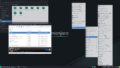

コメント